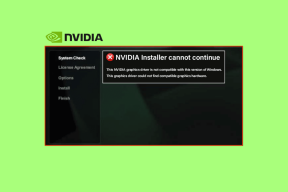Kā parādīt savus attēlus vietnē Amazon Echo Show 8 (2. paaudze)
Miscellanea / / July 14, 2022
The Amazon Echo Show 8 2nd Generation ir viedais displejs, kas vajadzības gadījumā var darboties kā novērošanas kamera. Vēl viena lieliska funkcija ir fotoattēlu displejs. Jūs varat pārvērst savu Echo Show par a foršs viedais attēla rāmis ar minimālu piepūli. Protams, tas ļauj viedajai mājas ierīcei pievienot savu personīgo pieskārienu.
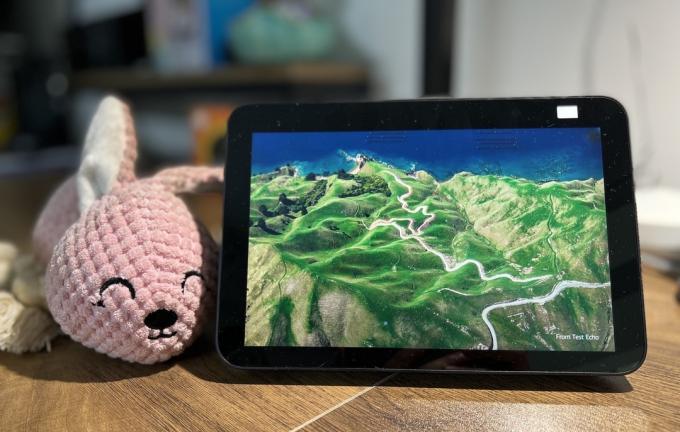
Labā lieta ir tā, ka varat izveidot savu iecienītāko atmiņu slaidrādi. Vai arī varat augšupielādēt statisku attēlu no sava tālruņa. Vienīgā problēma ir tāda, ka slaidrādei jums būs jāizmanto Facebook palīdzība. Un, kā minēts iepriekš, process nav raķešu zinātne.
Tagad, kad tas ir atrisināts, šeit ir norādīts, kā varat parādīt savus attēlus programmā Echo Show 8 2nd Generation (šajā ziņojumā mēs to sauksim par Echo Show 8).
Iesim, vai ne? Bet vispirms pārbaudiet šīs ar Alexa saistītās ziņas,
- Paplašiniet savu ar Alexa saderīgo klāstu viedās mājas sīkrīkus ar šiem Alexa skaļruņiem
- Šeit ir labākās ar Alexa saderīgās viedās strāvas sloksnes ko jūs varat iegādāties
- Palieliniet savu pieredzi ar šiem Amazon Alexa padomi un triki par Fire TV
Kā parādīt attēlus Echo Show 8
Vispirms apskatīsim, kā iestatīt statisku attēlu kā fonu. Ņemiet vērā, ka Amazon fotoattēlu īslaicīgi saglabās mākonī. Ja jums tas viss ir kārtībā, pārbaudiet tālāk norādītās darbības.
1. darbība: Tālrunī atveriet lietotni Alexa un apakšējā lentē pieskarieties vienumam Ierīces. Pēc tam augšpusē atlasiet opciju Echo & Alexa.
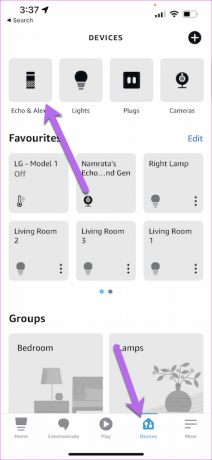

Pēc tam sarakstā atlasiet Echo Show 8.
2. darbība: Pieskarieties ikonai Iestatījumi augšējā labajā stūrī. Pēc tam izvēlnē atlasiet Fotoattēlu displejs.
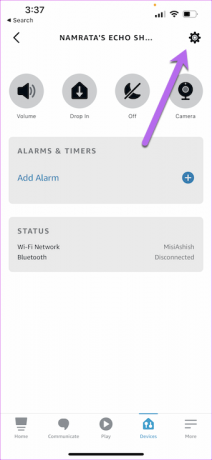

3. darbība: Pēc tam tālruņa galerijā atlasiet fotoattēlu. Interesanti, ka lietotne ļauj tuvināt fotoattēlu. Tātad arī jūs varat noņemt jebkuru nevēlamu elementu no izvēlētā attēla.
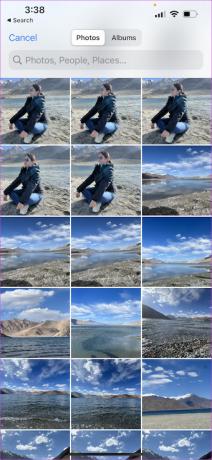
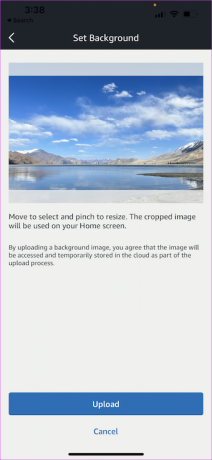
Kad attēls ir apgriezts, nospiediet pogu Augšupielādēt. Paies tikai dažas sekundes, līdz attēls būs jaunais fons jūsu Echo Show 8.

4. darbība: Pamodiniet savu Echo Show 8 un velciet uz leju no ekrāna augšdaļas, lai piekļūtu ātro iestatījumu izvēlnei. Pieskarieties Iestatījumi.

Pieskarieties vienumam Pulkstenis un fotoattēlu displejs un ritiniet uz leju, līdz tiek parādīta automātiskā miega opcija. Pēc tam atspējojiet automātisko miega režīmu uz izslēgtu.

Tas nav obligāts solis. Tomēr, ja vēlaties, lai ekrāns vienmēr paliktu aktīvs, tas ir jāatspējo. Tajā pašā laikā varat arī izpētīt opciju Fotoattēlu rāmja preferences un atlasīt opciju Apgriezt atbilstoši fotoattēlam.
Kā parādīt fotoattēlu slaidrādi programmā Echo Show 8 2nd Generation
Lai parādītu fotoattēlu slaidrādi programmā Echo Show 8, jums būs nepieciešams Facebook atbalsts. Ideja ir saistīt savu Echo Show ar Facebook, lai parādītu iepriekš izveidotu fotoalbumu kā slaidrādi. Lai gan process prasa dažas papildu darbības, tas nav sarežģīts.
1. darbība: Tālrunī atveriet lietotni Alexa un apakšējā lentē pieskarieties opcijai Vairāk. Noklikšķiniet uz Iestatījumi un ritiniet uz leju sarakstā, līdz tiek parādīts fotoattēls.
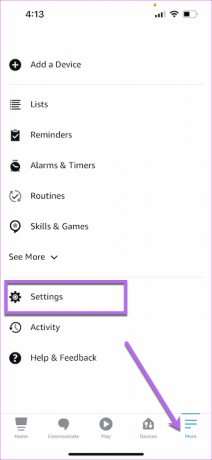

2. darbība: Pieskarieties Saistīt kontu, lai piekļūtu prasmēm Rādīt manus Facebook fotoattēlus.

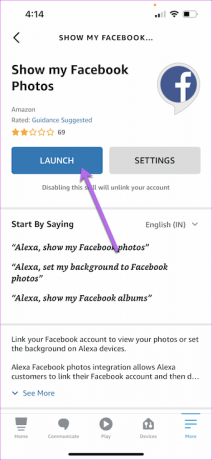
Pieskarieties Palaist, lai sāktu izmantot prasmi. Ja šī ir pirmā reize, kad saistāt savu Facebook kontu, jums būs jāpievieno savs Facebook lietotājvārds un parole. Turklāt jums būs jānodrošina attiecīgās atļaujas.
3. darbība: Pēc Facebook konta saistīšanas atlasiet ierīci. Mūsu gadījumā tas ir Echo Show 8.


4. darbība: Savā Echo Show 8 atveriet sadaļu Iestatījumi un atlasiet Pulksteņa un fotoattēlu displejs un pēc tam atlasiet Facebook.

Jūsu Echo ierīce parādīs visus jūsu publiskos albumus. Viss, kas jums jādara, ir atlasīt tos, kurus vēlaties parādīt.
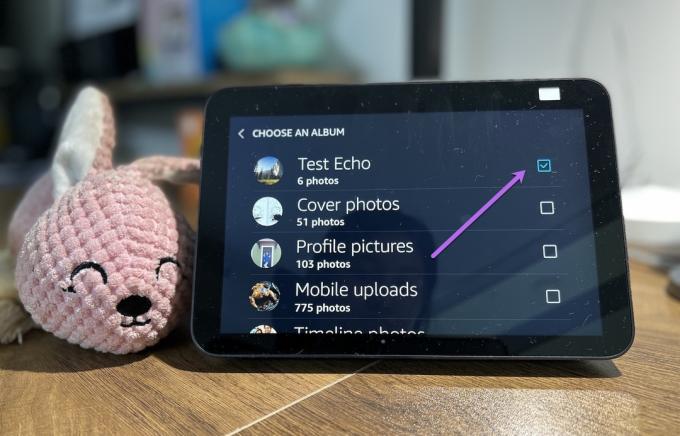
Ja viss norit labi, jums nekavējoties vajadzētu redzēt albuma fotoattēlus savā Alexa ierīcē. Ja nē, vienkārša restartēšana var atrisināt problēmu.
Tāpat kā statiskiem fotoattēliem, jums ir jāatspējo automātiskais miega režīms, lai maksimāli izmantotu šo funkciju. Varat arī pielāgot slaidrādes ātrumu.
Lai to izdarītu, apmeklējiet sadaļu Pulkstenis un fotoattēlu displejs un ritiniet uz leju, līdz tiek parādīti papildu iestatījumi. Šeit pieskarieties vienumam Ātrums un atlasiet to, kas atbilst slaidrādei.
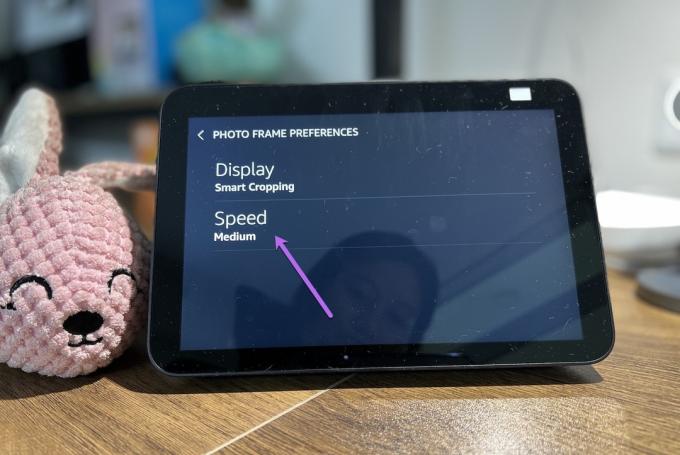
Pēc noklusējuma tas ir iestatīts uz Vidējs (12 sekundes).
Facebook albumu izvēle
Viens no iepriekšminētā procesa ierobežojumiem ir tas, ka jūsu Echo Show 8 parādīs visus atlasīto albumu fotoattēlus.
Gudrs, ko darīt šādās situācijās, ir izveidot albumu pakalpojumā Facebook, lai parādītu savus attēlus Echo Show 8 2nd Generation. Lai to izdarītu, veiciet tālāk norādītās darbības,
1. darbība: Datora tīmekļa pārlūkprogrammā atveriet Facebook un sadaļā Fotoattēli noklikšķiniet uz cilnes Albumi. Pieskarieties Izveidot jaunu albumu un pievienojiet tam fotoattēlus.
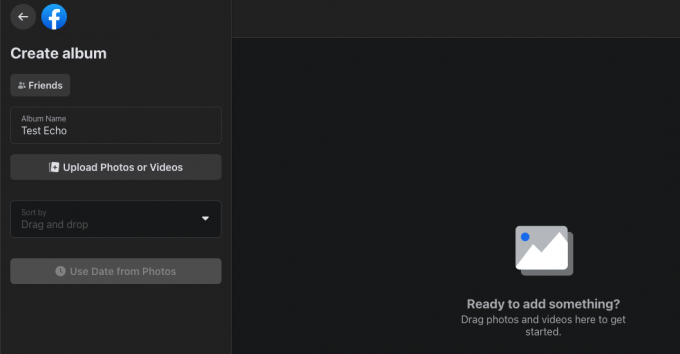
Iestatiet fotoattēlu konfidencialitāti uz Draugi vai Publisks, kā tas jums ir piemērots.
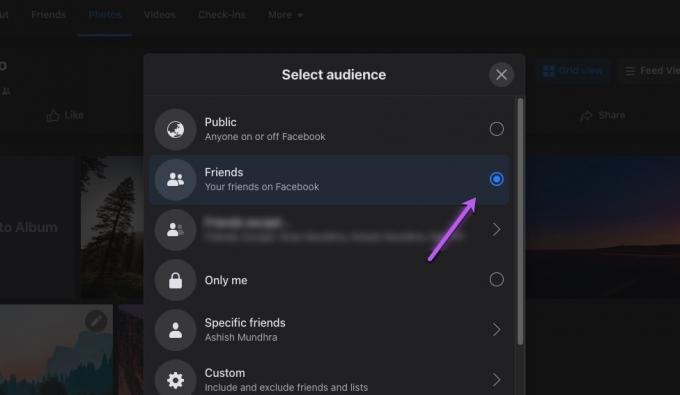
2. darbība: Savā Echo Show dodieties uz Pulksteņa un fotoattēlu displejs> Facebook un pieskarieties opcijai Mainīt.
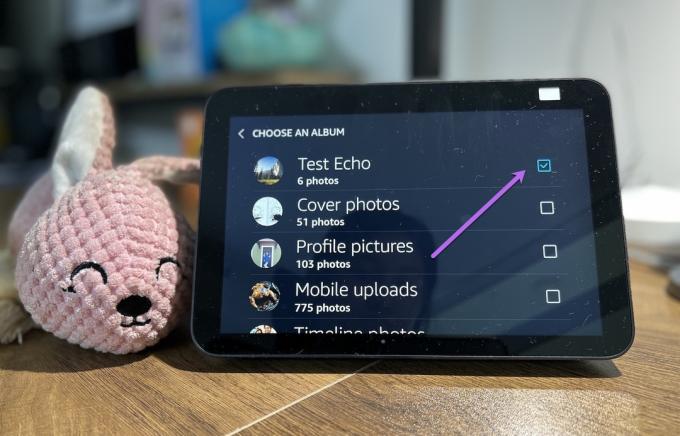
Tagad izvēlieties tikko izveidoto albumu, un tas arī viss! Vienkārši, skat.
Skaisti kā bildē!
Tātad šis bija šovs, kurā varat parādīt savus attēlus Echo Show 8 2nd Generation. Iepriekš minētajos procesos man visvairāk patīk tas, ka jums var būt savs fona tapešu komplekts (ja ne jūsu personīgās fotogrāfijas).
Piemēram, es augšupielādēju daudzas skaistas tapetes no vietnes Unsplash un izveidoju albumu pakalpojumā Facebook. Pēc tam es izvēlējos šo albumu savā Echo Show. Diemžēl pagaidām nav iespējams izslēgt komentāru sadaļu atsevišķos Facebook albumos.
Pēdējo reizi atjaunināts 2022. gada 14. jūlijā
Iepriekš minētajā rakstā var būt ietvertas saistītās saites, kas palīdz atbalstīt Guiding Tech. Tomēr tas neietekmē mūsu redakcionālo integritāti. Saturs paliek objektīvs un autentisks.